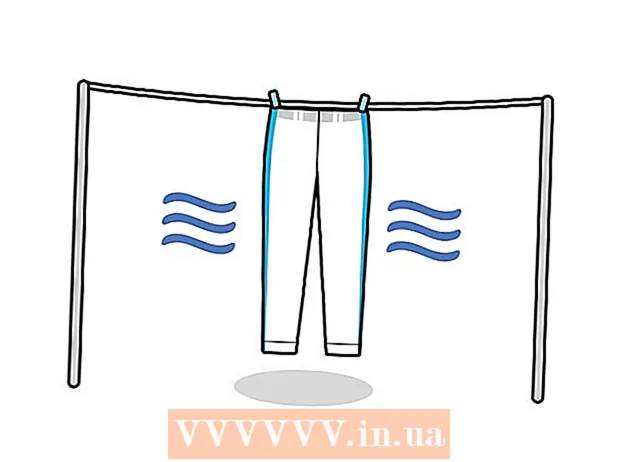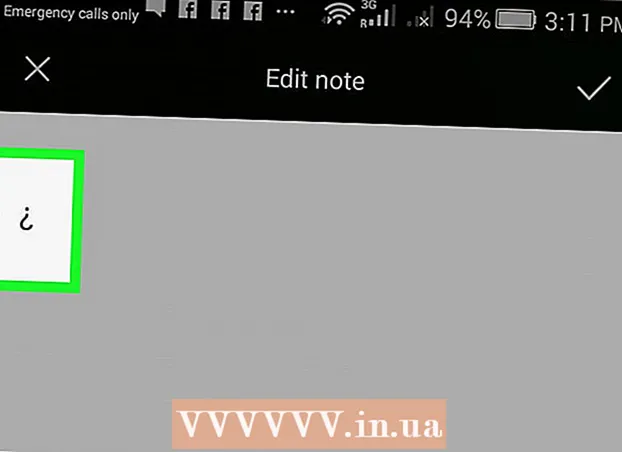Autorius:
Eugene Taylor
Kūrybos Data:
12 Rugpjūtis 2021
Atnaujinimo Data:
22 Birželio Birželio Mėn 2024
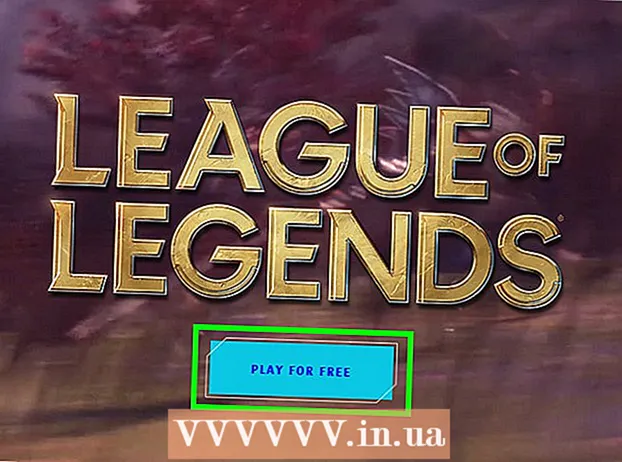
Turinys
- Žengti
- 1 metodas iš 3: pataisykite užstrigusį žaidimą
- 2 metodas iš 3: pataisykite juodą ekraną
- 3 metodas iš 3: pataisykite paleidimo priemonės paleidimo priemonę
„League of Legends“ yra labai populiarus žaidimas, skirtas paleisti įvairiose kompiuterinėse sistemose.Nors tai leidžia daugeliui žmonių žaisti žaidimą, su aparatūra susijusios problemos taip pat gali sukelti daug žaidimo problemų. Jei „League of Legends“ dažnai užstringa, galite pabandyti ją išspręsti įvairiais būdais - pradedant tvarkyklių atnaujinimu ir baigiant žaidimo failų atkūrimu.
Žengti
1 metodas iš 3: pataisykite užstrigusį žaidimą
 Atnaujinkite vaizdo plokštės tvarkykles. Vaizdo plokštės tvarkyklė (tvarkyklė) yra programinė įranga, leidžianti jūsų vaizdo plokštei bendrauti su kompiuteriu. Jei jūsų tvarkyklės nėra atnaujintos, tai gali sukelti žaidimo gedimą. Atnaujinę tvarkykles taip pat galite pagerinti našumą žaisdami žaidimą.
Atnaujinkite vaizdo plokštės tvarkykles. Vaizdo plokštės tvarkyklė (tvarkyklė) yra programinė įranga, leidžianti jūsų vaizdo plokštei bendrauti su kompiuteriu. Jei jūsų tvarkyklės nėra atnaujintos, tai gali sukelti žaidimo gedimą. Atnaujinę tvarkykles taip pat galite pagerinti našumą žaisdami žaidimą. - Jei nežinote, kokios markės vaizdo plokštę turite, paspauskite ⊞ Laimėk+R. ir įveskite dxdiag. Prekės ženklą rasite skirtuke Rodinys.
- Apsilankykite gamintojo svetainėje, kad automatiškai aptiktumėte savo vaizdo plokštę ir atsisiųstumėte reikalingas tvarkykles.
- „NVIDIA“
- AMD
- „Intel“
 Įdiekite visus „Windows“ naujinimus. „Windows“ naujiniai gali išspręsti „DirectX“ ar kitų operacinės sistemos failų problemas. Nuolat atnaujindami „Windows“, sistema gali būti saugesnė ir stabilesnė, todėl rekomenduojama atnaujinti dalykus.
Įdiekite visus „Windows“ naujinimus. „Windows“ naujiniai gali išspręsti „DirectX“ ar kitų operacinės sistemos failų problemas. Nuolat atnaujindami „Windows“, sistema gali būti saugesnė ir stabilesnė, todėl rekomenduojama atnaujinti dalykus. - Spustelėkite čia, jei norite gauti išsamias instrukcijas, kaip atnaujinti „Windows“.
 Įdiekite .Net Framework. Tai „Microsoft“ programinės įrangos biblioteka, reikalinga „League of Legends“. Neautomatiškai įdiegus 3.5 versiją gali būti įmanoma vėl pradėti veikti „League of Legends“. Net jei turite 4.0 versiją, vis tiek gali tekti įdiegti 3.5.
Įdiekite .Net Framework. Tai „Microsoft“ programinės įrangos biblioteka, reikalinga „League of Legends“. Neautomatiškai įdiegus 3.5 versiją gali būti įmanoma vėl pradėti veikti „League of Legends“. Net jei turite 4.0 versiją, vis tiek gali tekti įdiegti 3.5. - galite atsisiųsti .Net 3.5 čia.
 Norėdami atkurti žaidimo failus, naudokite „League of Legends“ atkūrimo įrankį. „League of Legends“ yra įrankis, skirtas atkurti žaidimų failus, o tai gali pašalinti failų sugadinimo problemas.
Norėdami atkurti žaidimo failus, naudokite „League of Legends“ atkūrimo įrankį. „League of Legends“ yra įrankis, skirtas atkurti žaidimų failus, o tai gali pašalinti failų sugadinimo problemas. - Atidarykite „League of Legends“ paleidimo priemonę.
- Spustelėkite ant krumpliaračio, kad atidarytumėte nustatymų meniu.
- Spustelėkite mygtuką „Remontas“. Atkūrimo procesas trunka 30-60 minučių.
 Nustatykite žemus žaidimo parametrus. Jei žaidimo grafikos nustatymai yra per aukšti, galite reikalauti per daug iš savo aparatūros ir žaidimas gali sugesti. Nustatykite minimalius nustatymus ir pažiūrėkite, ar jūsų žaidimas tampa stabilesnis. Jei taip, galite padidinti nustatymus po vieną, kol rasite gerą pusiausvyrą tarp stabilumo ir grafikos.
Nustatykite žemus žaidimo parametrus. Jei žaidimo grafikos nustatymai yra per aukšti, galite reikalauti per daug iš savo aparatūros ir žaidimas gali sugesti. Nustatykite minimalius nustatymus ir pažiūrėkite, ar jūsų žaidimas tampa stabilesnis. Jei taip, galite padidinti nustatymus po vieną, kol rasite gerą pusiausvyrą tarp stabilumo ir grafikos. - Vaizdo įrašo nustatymus galite rasti atidarę žaidimo parinkčių meniu ir spustelėję mygtuką „Vaizdo įrašas“.
- Jei negalite pasiekti grafikos nustatymų, nes jūsų žaidimas nebus paleistas, galite atsisiųsti gerbėjų sukurtą įrankį, kad pakoreguotumėte „League of Legends“ nustatymus ne žaidime. Tai galite atsisiųsti čia.
 Iš naujo įdiekite „League of Legends“ ir (arba) „Windows“. Gali būti, kad dėl viruso ar kitos kenkėjiškos programos jūsų žaidimas sugenda. Kartais paprasčiausias būdas išspręsti tokias problemas yra viską ištrinti ir pradėti iš naujo. Sukūrę svarbių duomenų atsarginę kopiją, visą procesą galite atlikti greičiau nei per valandą.
Iš naujo įdiekite „League of Legends“ ir (arba) „Windows“. Gali būti, kad dėl viruso ar kitos kenkėjiškos programos jūsų žaidimas sugenda. Kartais paprasčiausias būdas išspręsti tokias problemas yra viską ištrinti ir pradėti iš naujo. Sukūrę svarbių duomenų atsarginę kopiją, visą procesą galite atlikti greičiau nei per valandą. - Žr. „WikiHow“ instrukcijas, kaip įdiegti „Windows 7“.
- Norėdami sužinoti, kaip įdiegti „Windows 8“, spustelėkite čia.
- Norėdami sužinoti, kaip įdiegti „Windows Vista“, spustelėkite čia.
2 metodas iš 3: pataisykite juodą ekraną
 Atidarykite vaizdo plokštės konfigūracijos skydą. Juodą ekraną greičiausiai sukelia neteisingi vaizdo plokštės antialiaso nustatymai.
Atidarykite vaizdo plokštės konfigūracijos skydą. Juodą ekraną greičiausiai sukelia neteisingi vaizdo plokštės antialiaso nustatymai. - Dešiniuoju pelės mygtuku spustelėdami darbalaukį galite atidaryti „Nvidia“ ir „AMD“ kortelių konfigūracijos skydus.
 Pataisykite „Nvidia“ korteles nuo slapyvardžio. Jei turite AMD / ATI kortelę, pereikite prie kito veiksmo.
Pataisykite „Nvidia“ korteles nuo slapyvardžio. Jei turite AMD / ATI kortelę, pereikite prie kito veiksmo. - Pasirinkite „Tvarkyti 3D nustatymus“.
- Pasirinkite skirtuką Bendrieji nustatymai.
- Spustelėkite išskleidžiamąjį meniu šalia „Anti-Aliasing Settings“ ir pasirinkite „OFF“.
 Ištaisykite AMD / ATI kortelių anti-aliasing.
Ištaisykite AMD / ATI kortelių anti-aliasing.- Spustelėkite mygtuką „Išplėstinė“.
- Skirtuke „Grafikos nustatymai“ atidarykite „3D“ įrašą.
- Pasirinkite parinktį „Anti-Aliasing“.
- Pažymėkite langelį „Naudoti programos nustatymus“.
3 metodas iš 3: pataisykite paleidimo priemonės paleidimo priemonę
 Atidarykite „Windows Explorer“. Jei „League of Legends“ paleidimo priemonė nebus paleista, galite ištrinti jos failus ir jie bus automatiškai atsisiunčiami, kai vėl paleisite „Launcher“.
Atidarykite „Windows Explorer“. Jei „League of Legends“ paleidimo priemonė nebus paleista, galite ištrinti jos failus ir jie bus automatiškai atsisiunčiami, kai vėl paleisite „Launcher“.  Eiti į .C: "Riot Games " League of Legends RADS projektai’’.
Eiti į .C: "Riot Games " League of Legends RADS projektai’’. Ištrinkite aplanką.lol_launcher.
Ištrinkite aplanką.lol_launcher.  Paleiskite paleidimo priemonę kaip paprastai. Tada paleidimo priemonė vėl atsisiųs reikiamus failus, o tada galėsite iš naujo paleisti žaidimą.
Paleiskite paleidimo priemonę kaip paprastai. Tada paleidimo priemonė vėl atsisiųs reikiamus failus, o tada galėsite iš naujo paleisti žaidimą.